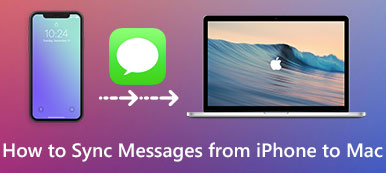iMessage - это популярная служба сообщений устройств Apple, которая позволяет вам общаться с другими людьми. Когда вам нужно синхронизировать iMessages с iPhone на Mac, вы можете обнаружить, что iMessage не показывает имена контактов на Mac, не синхронизирует между Mac и iPhone. Что делать, если iMessage не работает на Mac?
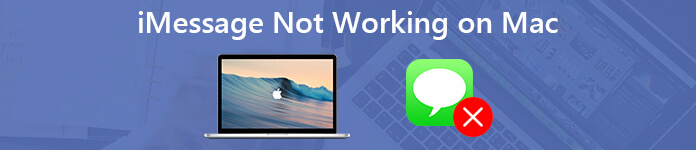
Просто узнайте больше о причинах проблем и узнайте больше об исправлениях из статьи. Независимо от того, не работает ли сервер iMessage или какие-то проблемы с вашим Mac, вот скомпилированное 6 устранение неполадок для iMessage, не работающего на проблемах Mac. Читайте статью и получите желаемое решение соответственно.
- Часть 1: Почему мой iMessage не работает на Mac
- Часть 2: Как исправить iMessage, не работающий на Mac
- Часть 3: лучший способ исправить iMessage, не синхронизирующийся на Mac
Часть 1: Почему мой iMessage не работает на Mac
Причины, по которым iMessage перестал работать на Mac, могут быть сложными, например, проблема с сервером iMessage, проблема с сетью, неправильная конфигурация iMessage, недостаточно места для новых iMessage или даже настройки для проблем MacBook.
Вот некоторые распространенные способы устранения неполадок, которые вы можете исправить. Просто перезагрузите Mac, обновите приложение iMessage и снова войдите в аккаунт. Если эти следующие проблемы все еще существуют, это означает, что iMessages не работает на Mac.
1. iMessage получил на iPhone не синхронизируется с Mac.
2. Не удается отправить или получить iMessage на Mac.
3. iMessage, отправленный или полученный на iPhone, не обновится до Mac.
4. Имена контактов или номера телефонов не отображаются в iMessage для Mac.
5. Невозможно войти в iMessage на Mac.
6. Контакты iPhone не синхронизируются с iMessages на Mac.
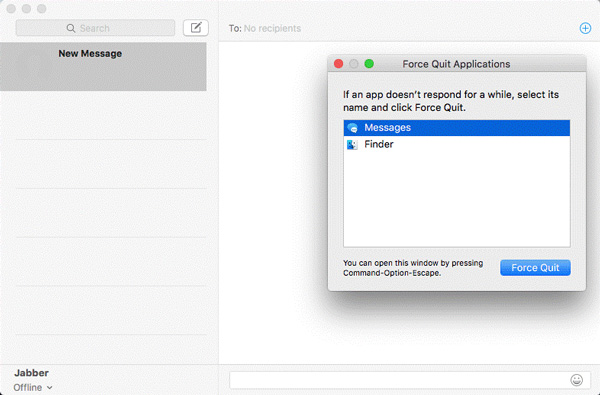
Часть 2: Как исправить iMessage, не работающий на Mac
Ключ к решению проблемы лежит в ее корне. Просто обратите особое внимание на ситуации. Вы можете узнать больше о решениях для исправления iMessage, не работающих на Mac, как показано ниже.
Проблема 1: iMessage не синхронизируется на Mac должным образом
Mac не получает iMessage при надлежащей синхронизации - это наиболее часто встречающаяся проблема. Это может быть неправильная конфигурация iMessage, устаревшее программное обеспечение, проблемы с настройками Mac и многое другое. Просто ознакомьтесь с подробными решениями, как показано ниже.
Шаг 1Проверьте состояние системы Apple, чтобы узнать, не отключено ли это. Сбои - одна из проблем, из-за которой iMessage не синхронизируется на Mac. Когда все возвращается в норму, проблема решается автоматически.
Шаг 2Проведите пальцем вверх по экрану на iPhone и включите режим «В самолете». Вы также можете перейти в «Настройки»> «В самолете», чтобы решить проблемы с подключением и синхронизировать файлы между устройствами.
Шаг 3Перейдите в «Настройки»> «Сообщения», где вы можете проверить, включена ли уже опция «iMessage».
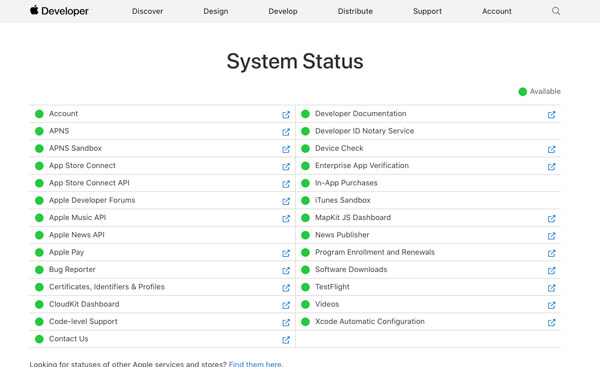
Проблема 2: iMessage не удалось отправить на Mac
Когда iMessage не может отправить должным образом или указать, что сообщение отправляется, и оно никогда не заканчивается, вы должны проверить настройки сети и даже сервер Apple, чтобы решить эту проблему. Просто следуйте способу сброса настроек сети и узнайте больше о сервере.
Шаг 1Перезагрузите маршрутизатор и используйте другое устройство, чтобы убедиться, что сеть Wi-Fi работает без проблем.
Шаг 2На своем iPhone перейдите в «Настройки»> [ваше имя]> «Общие»> «Сброс» и нажмите «Сбросить настройки сети».
Шаг 3После этого введите свои учетные данные Wi-Fi. Теперь синхронизируйте iMessage, и вы сможете читать их на своем Mac.

Проблема 3: iMessage не обновляется на Mac
Чтобы решить проблемы с iMessage, не работающим на Mac, вам необходимо обновить iMessage до последней версии. В нем должны быть исправлены ошибки и проблемы, с которыми вы можете столкнуться. Что делать, если iMessage не обновляется на Mac?
Шаг 1На вашем iPhone вы можете получить доступ к настройкам iMessage в «Настройки»> [ваше имя]> «Сообщения». Выключите его и «Выйдите» из своего Apple ID в «Отправить и получить». Перезагрузите iPhone, снова включите iMessage и войдите в свой Apple ID.
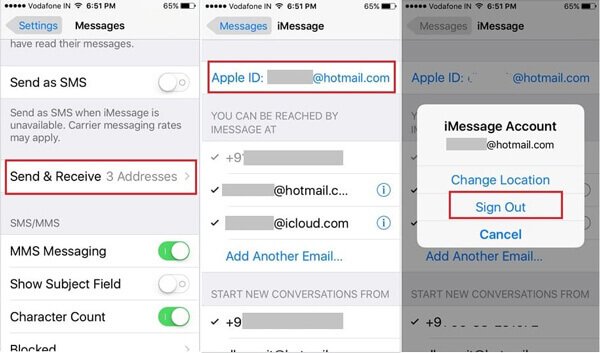
Шаг 2На вашем Mac перейдите в «Настройки»> «iMessage»> «Настройки» в приложении «Сообщения» и нажмите «Выйти». После этого вы можете перезагрузить компьютер, войти в свою учетную запись и установить флажок «Включить эту учетную запись» в приложении «Сообщения».
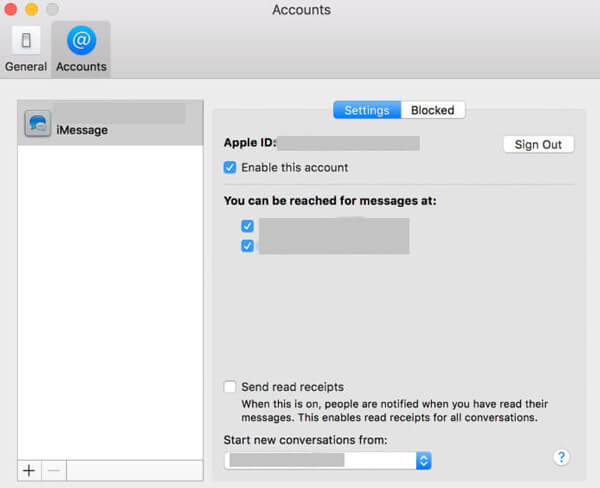
Проблема 4: в iMessage не отображаются имена контактов на Mac
Когда вы получаете iMessages без отображения имен контактов на Mac, вы можете проверить, есть ли какие-то специальные символы для имени, отредактировать префикс страны, перезагрузить iPhone или даже отключить контакты в iCloud, чтобы выяснить, работает ли он.
Шаг 1Откройте приложение «Настройки» на своем устройстве iOS, нажмите на свое имя и перейдите в «Сообщения».
Шаг 2Убедитесь, что переключатель iMessage включен, и коснитесь параметра «Отправить и получить». Проверьте свои номера телефонов и адреса электронной почты и включите нужные.
Шаг 3Включите Mac, откройте приложение «Сообщения». Перейдите в «Настройки»> «iMessages». Включите номера телефонов и адреса электронной почты, которые вы хотите использовать с iMessage.
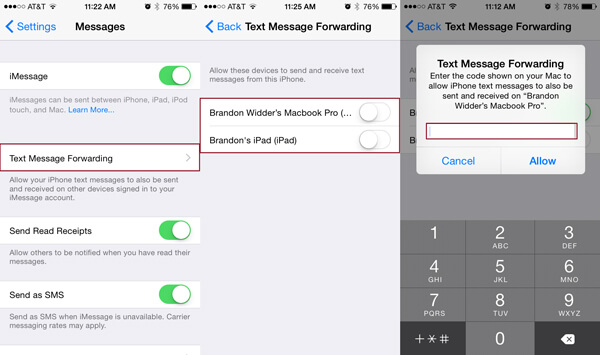
Проблема 5: не удается войти в iMessage на Mac
Почему вы не можете войти в учетную запись iMessage на Mac? Просто проверьте пароль и идентификатор правильный. Если вы используете Mac 2018 или более поздние версии, дата или время неверны, iMessage не будет работать на Mac.
На Mac перейдите в «Системные настройки»> «Дата и время», установите флажок «Устанавливать дату и время автоматически». После этого Apple установит их правильно. Перезагрузите Mac, чтобы узнать, работает ли он.
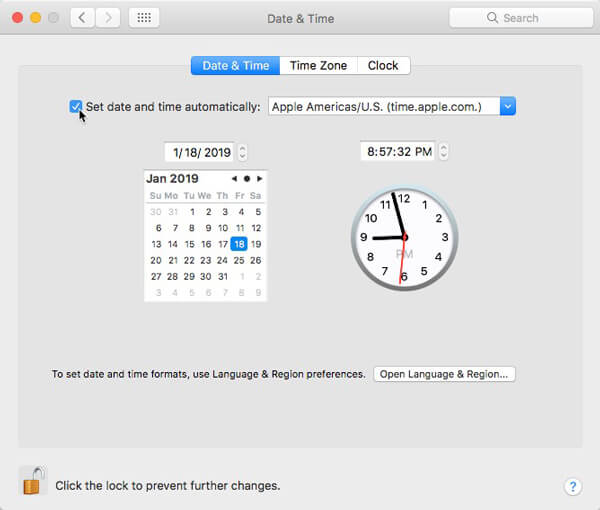
Проблема 6: не удается получить iMessage на Mac
Если вы уже попробовали вышеуказанные решения, но по-прежнему не можете получить iMessages на Mac, вам следует удалить старые и нежелательные сообщения. Данные кеша также могут привести к различным проблемам, в том числе iMessage не синхронизируется на Mac.
Шаг 1Обязательно выйдите из iCloud и iMessage на Mac.
Шаг 2Перейдите в папку ~ / Library / Messages в приложении Finder.
Шаг 3Создайте резервную копию папки и затем удалите ее в корзину. Затем войдите в свою учетную запись и повторите попытку синхронизации iMessage.
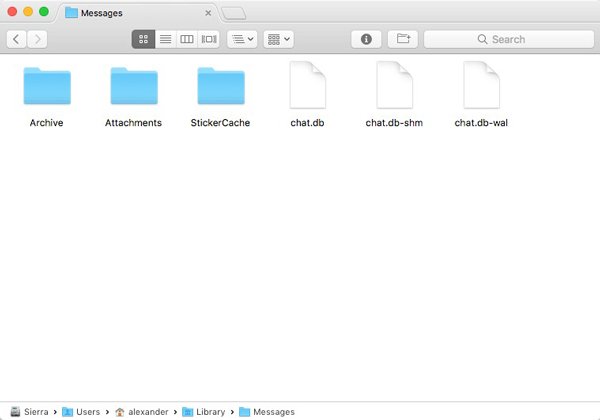
Часть 3: Экспорт сообщений iPhone на Mac с легкостью
Когда iMessage не синхронизируется с Mac из-за серверов Apple, сигнала сети или других неизвестных причин, каково лучшее решение для устранения этих проблем? Apeaksoft iPhone Transfer для Mac Лучшая альтернатива для синхронизации сообщений между iPhone и Mac.
Apeaksoft iPhone Transfer для Mac
- Экспорт и резервное копирование сообщений с устройств iOS на Mac в один клик.
- Показать все сообщения и вложения, которые вы хотите синхронизировать с Mac.
- Сохраняйте оригинальное сообщение на iPhone и Mac во время передачи.
- Поддержка текстовых сообщений, SMS, фото, видео, музыкальные файлы и многое другое.
Как синхронизировать iMessage с iPhone Transfer для Mac
Шаг 1Подключите iPhone к Mac через USB-кабель
Загрузите и установите iPhone Transfer для Mac. Запустите программу на своем компьютере Mac. Затем подключите iPhone к компьютеру с помощью USB-кабеля и запустите программу.

Шаг 2Предварительный просмотр сообщений / SMS, которые вы хотите передать
Перейдите на вкладку «SMS» в левом столбце, вы получите доступ ко всем сообщениям и вложениям на вашем iPhone. Вы можете проверить детали каждого iMessage и выбрать нужные.

Шаг 3Передача сообщений / SMS с iPhone на Mac
Убедитесь, что напротив каждого сообщения установлены флажки. Щелкните меню «Экспорт в» на верхней ленте и выберите свой компьютер Mac. Затем сообщения iMessages и вложения отправятся на ваш жесткий диск через несколько секунд.
Заключение
Основываясь на статье, вы должны знать, что исправления для iMessage не работают на Mac. Просто проанализируйте, почему ваши iMessages перестают синхронизироваться, и следуйте процессу, чтобы избавиться от проблем. Apeaksoft iPhone Transfer для Mac - лучшая альтернатива для синхронизации сообщений между iPhone, Mac, ПК, iTunes и другими устройствами iOS.